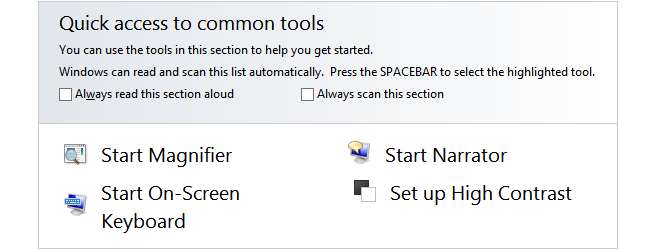
De tillgänglighetsalternativ som finns i Windows har utformats för att hjälpa människor som har svårt att använda en dator på grund av tillstånd eller funktionsnedsättning, men det finns många intressanta alternativ som kan vara otroligt användbara för alla. Vi kommer att avslöja hur Ease of Access Center kan hjälpa dig.
Lättåtkomstcentret finns i kontrollpanelen och är hem för en mängd inställningar som relaterar till hur du interagerar med din dator, hur aviseringar visas och mycket mer. Inställningarna kan justeras bitvis, så om det finns något du inte är intresserad av behöver du inte använda det.
Skärmalternativ
Öppna Center för enkel åtkomst och titta på avsnittet "Utforska alla inställningar". Klicka på ”Använd datorn utan bildskärm (även om du tänker använda en bildskärm) och du kan välja hur länge Windows-aviseringar ska finnas kvar på skärmen. Det här är praktiskt om du tenderar att hålla fokus på vad du gör och upptäcker att popup-fönstren försvinner innan du har fått chansen att läsa dem.
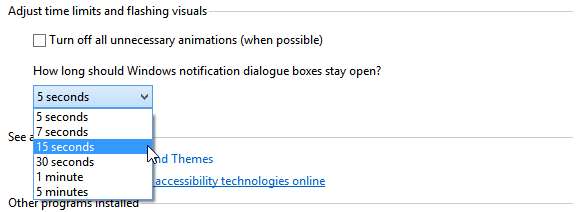
Windows inbyggda förstoringsverktyg är inte bara användbart för datoranvändare med synproblem. Verktyget kan aktiveras via Ease of Access Center eller från startskärmen och det gör att du kan zooma in på en del av skärmen.
Detta är praktiskt för grafikarbete, särskilt om du väljer att använda förstoringsglaset i ett flytande fönster som kan flyttas runt skärmen efter behov.
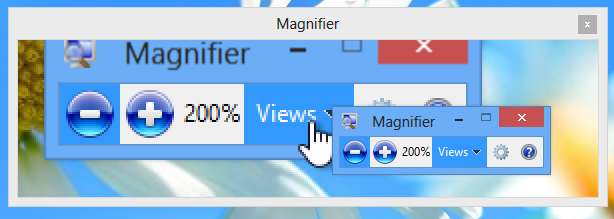
Windows-kontroll
Du är förmodligen van vid att interagera med Windows med en mus och tangentbord på ett ganska standardiserat sätt, men känner dig inte skyldig att göra saker på det ”normala” sättet. Oavsett om du har en pekskärmskärm kan Windows skärmtangentbord komma mycket bra - gå bara till avsnittet ”Använd datorn utan tangentbordsmus”.

Antag att ditt fysiska tangentbord börjar agera. Om du upptäcker att en viss nyckel inte fungerar kan skärmversionen användas tills du lyckas få en ersättare redo.
Taligenkänning kan vara något av en hit and miss-affär, särskilt om du har en stark eller ovanlig accent, men det ger ett mycket användbart sätt att interagera med din dator handsfree. Taligenkänningsprogrammet kan nås antingen via huvudkontrollpanelen eller via Lättåtkomstcentret.

Det är väl värt att spendera tid att köra igenom träningsmodulerna så länge som möjligt, eftersom detta dramatiskt kommer att förbättra noggrannheten i tal-till-text, som sedan kan användas för att kontrollera Windows och diktera i dokument.
Inte alla känner sig hemma med att flytta en mus runt, och det kan säkert vara knepigt att göra riktiga rörelser med en sådan klumpig enhet. För att göra saker lite enklare och mer exakta, gå till avsnittet ”Gör musen lättare att använda”.
Aktivera musknapparna (i avsnittet ”Gör musen lättare att använda”) och du kan sedan använda markörtangenterna i tangentbordets numpad för att flytta markören. Detta är särskilt användbart om du behöver röra dig i ett perfekt horisontellt eller vertikalt plan. Klicka på länken "Ställ in musknappar" för att konfigurera olika alternativ, till exempel om funktionen ska aktiveras när NumLock är på eller när den är avstängd.
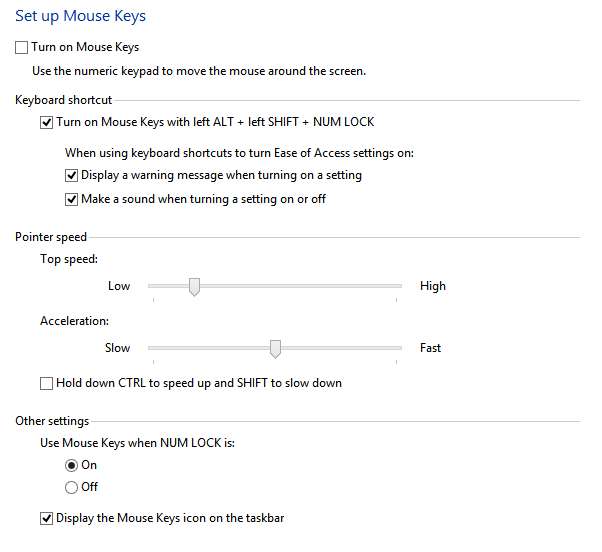
Tillbaka i huvudmusavsnittet kan du minska mängden klick du behöver göra när du arbetar med program och fönster genom att markera rutan 'Aktivera ett fönster genom att sväva över det med musen', medan alternativet under detta visar Windows ' "snapping" -funktioner.
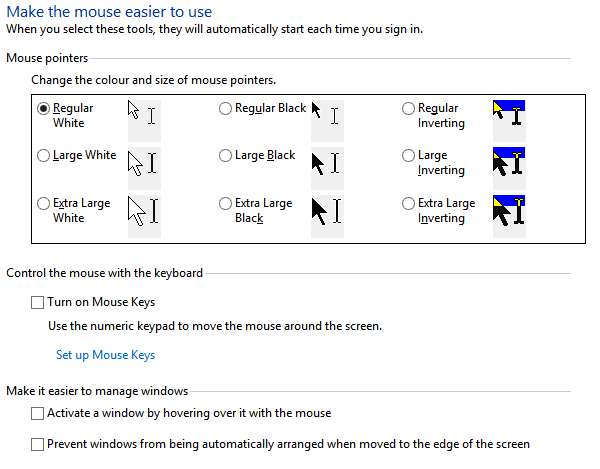
Tangentbord och ljud
Om du nu går till avsnittet "Gör tangentbordet lättare att använda" kommer du att upptäcka att det finns en viss delning av musen - det finns dock ytterligare alternativ.
Sticky Keys ger ett sätt att köra kortkommandon som Ctrl + Alt + Del utan att behöva trycka på alla tangenter samtidigt: du kan trycka på dem en i taget för att bygga upp kombinationen.

Särskilt användbart är Toggle Keys. Aktivera den här funktionen så hörs ett pip när Caps Lock trycks ned. Om du har ett lösenord som innehåller bokstaven A och lider av efterföljande fingrar vet du hur praktiskt det här är.
Ljudinställningarna som finns i Ease of Access Center är inte bara användbara för användare med hörselproblem. Klicka på ”Använd text eller visuella alternativ för ljud” och du kan konfigurera din dator för de tider då du behöver att din dator ska vara tyst.

Genom att aktivera Sound Sentry kan du få visuella varningar som att blinka skrivbordet eller programfönstret istället för att spela ljud - något som dina medarbetare på kontoret utan tvekan tackar för.







